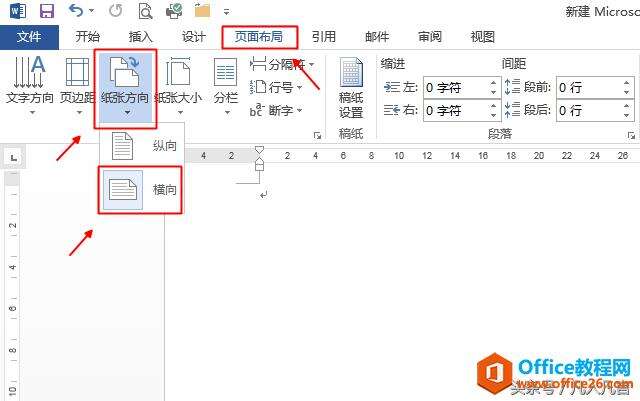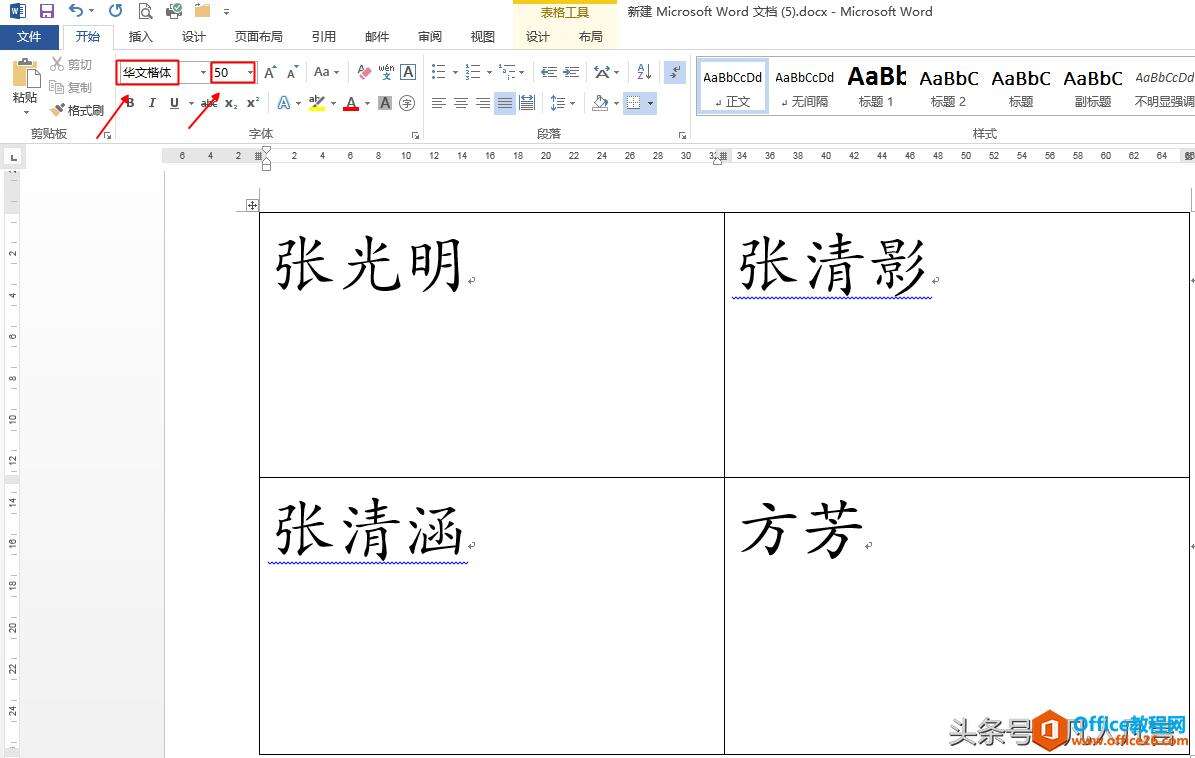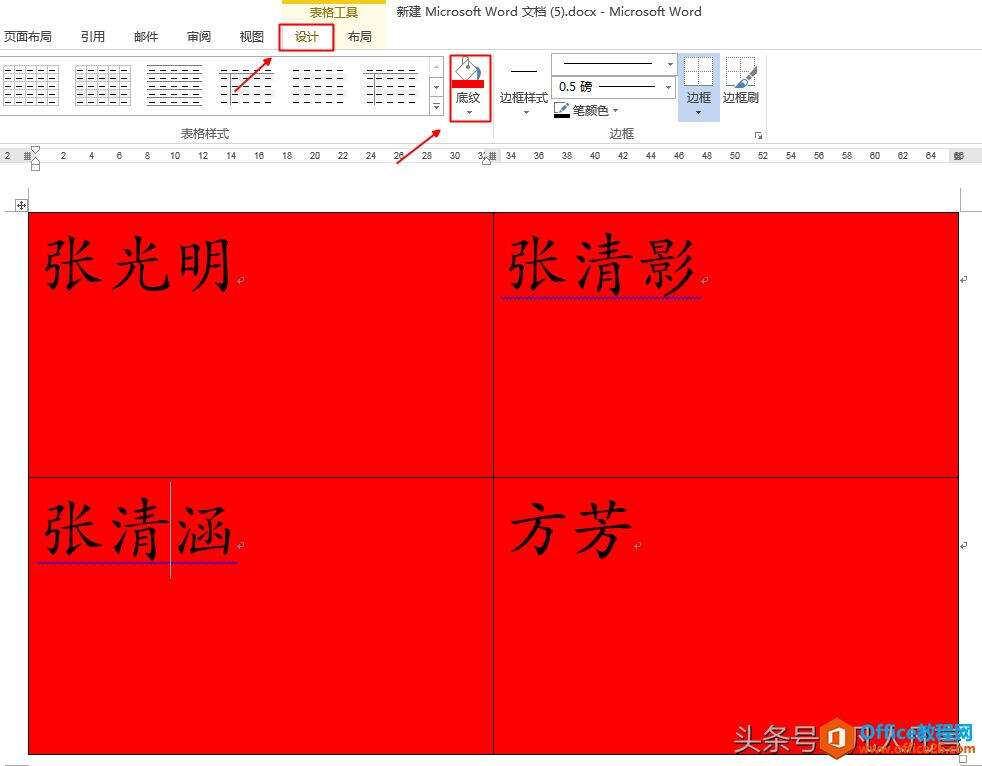如何利用word设计席卡?
办公教程导读
收集整理了【如何利用word设计席卡?】办公软件教程,小编现在分享给大家,供广大互联网技能从业者学习和参考。文章包含246字,纯文字阅读大概需要1分钟。
办公教程内容图文
图1
第二步:在word文档中插入两行两列的表格,调整表格大小使其布满整个页面。
第三步:输入姓名,在字号输入框中直接输入50号字,字体选择“华文楷体”
图2
第四步:点击表格工具下面的【设计】按钮,选择红色底纹填充
图3
第五步:点击表格工具下方的【布局】按钮,选择居中对齐
图4
第六步:打印、裁剪、装盒
注:如果把纸张是竖向,就要更改文字方向
注:字体也可以选择“华文新魏”
办公教程总结
以上是为您收集整理的【如何利用word设计席卡?】办公软件教程的全部内容,希望文章能够帮你了解办公软件教程如何利用word设计席卡?。
如果觉得办公软件教程内容还不错,欢迎将网站推荐给好友。